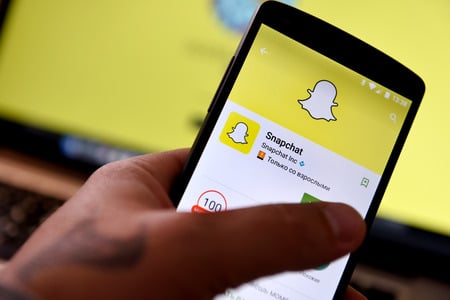Vos vidéos Snapchat ne doivent pas rester confinées à l’application. Si vous souhaitez utiliser ces vidéos en dehors de Snapchat, il vous suffit de les enregistrer dans la galerie de votre téléphone iPhone ou Android. Nous allons vous montrer comment faire.
N’oubliez pas que Snapchat ne vous permet pas de télécharger les vidéos d’autres utilisateurs. Vous pouvez uniquement enregistrer vos propres vidéos de Snapchat dans la galerie vidéo de votre téléphone. Vous pouvez le faire avant et même après avoir publié votre vidéo sur l’application.
Enregistrez une vidéo Snapchat avant de la publier
Après avoir filmé et monté votre vidéo avec Snapchat, vous pouvez l’enregistrer dans la galerie de votre téléphone avant même de la publier sur l’application. Voici comment procéder.
Enregistrer une vidéo sur l’iPhone
Pour enregistrer une vidéo Snapchat sur votre iPhone, lancez l’application Snapchat et commencez à réaliser votre vidéo. Une fois la vidéo enregistrée, n’hésitez pas à utiliser les outils d’édition situés à droite de votre écran pour modifier votre vidéo.
Montez une vidéo dans Snapchat sur iPhone.
Lorsque votre vidéo est éditée et que vous êtes prêt à enregistrer cette vidéo dans votre Camera Roll, en bas de votre écran, appuyez sur « Enregistrer ».
Appuyez sur « Enregistrer » en bas de l’écran.
« Enregistrer » se transformera en « Enregistré », indiquant que votre vidéo actuelle a été enregistrée avec succès dans Photos sur votre iPhone.
Vidéo enregistrée dans le Camera Roll.
Ouvrez l’application Photos de votre iPhone et vous y trouverez votre vidéo Snapchat nouvellement créée.

Enregistrer une vidéo sur Android
Comme pour l’iPhone, lancez l’application Snapchat sur votre téléphone Android et commencez à créer votre vidéo. Utilisez les outils dans la barre latérale droite de votre écran pour éditer votre vidéo.
Modifier une vidéo dans Snapchat sur Android.
Pour enregistrer la vidéo dans votre galerie, en bas de votre écran, appuyez sur l’icône de la flèche vers le bas.
L’icône en forme de flèche vers le bas se transforme en icône en forme de coche, ce qui indique que votre vidéo a été enregistrée dans votre galerie.
Vidéo enregistrée dans la galerie.
Ouvrez votre galerie et vous y trouverez votre vidéo Snapchat.
Enregistrer une vidéo Snapchat après l’avoir postée
Si vous avez déjà publié votre vidéo sur Snapchat, vous pouvez également enregistrer ces vidéos publiées sur votre iPhone et votre téléphone Android.
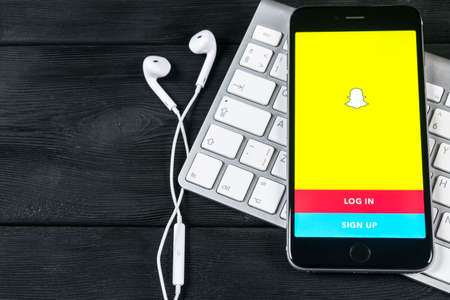
Enregistrer une vidéo sur iPhone
Ouvrez Snapchat sur votre iPhone. Dans le coin supérieur gauche de l’application, appuyez sur votre histoire pour accéder à votre vidéo.
Appuyez sur Story dans le coin supérieur gauche.
Sur la page de votre profil qui s’ouvre, à côté de la Story où vous avez enregistré votre vidéo, appuyez sur l’icône de téléchargement.
Dans l’invite « Enregistrer la Story », appuyez sur « Oui » pour enregistrer la vidéo dans votre Camera Roll et vos Mémoires Snapchat.
Sélectionnez « Oui » dans l’invite.
Lancez l’application Photos et vous y verrez votre vidéo. Et voilà, vous êtes prêt.
Enregistrer une vidéo sur Android
Sur votre téléphone Android, lancez Snapchat et appuyez sur l’icône Story dans le coin supérieur gauche.
Appuyez sur Story dans le coin supérieur gauche.
Sur la page de profil, appuyez sur la Story dans laquelle vous avez publié votre vidéo. Appuyez ensuite sur votre vidéo.

Sélectionnez la vidéo à télécharger.
Sur la page de lecture de la vidéo, dans le coin supérieur droit, appuyez sur les trois points.
Appuyez sur les trois points dans le coin supérieur droit.
Dans le menu en bas, sélectionnez « Enregistrer ».
Choisissez « Enregistrer » dans le menu.
Snapchat enregistrera votre vidéo dans votre galerie.
Et c’est ainsi que vous pouvez faire des copies hors ligne de vos vidéos Snapchat sur vos téléphones iPhone et Android.
Dans le même ordre d’idées, saviez-vous que vous pouvez également télécharger vos photos et vidéos depuis Facebook ?